目录
调试代码
- 这是本次调试要用的代码
c
1 #include <stdio.h>
2
3 int AddToTop(int top)
4 {
5 printf("Enter AddToTop\n");
6
7 int count = 0;
8 for(int i = 1;i <= top; ++i)
9 {
10 count += i;
11 }
12
13 printf("Quit AddToTop\n");
14 return count;
15 }
16
17 int main(void)
18 {
19 int top = 100;
20 int ret = AddToTop(top);
21
22 printf("ret = %d\n", ret);
23 return 0;
24 }- 下面是Makefile中的内容,用于自动化编译
bash
1 mytest:test.c
2 gcc test.c -o mytest -std=c99 -g
3 .PHONY:clean
4 clean:
5 rm -rf mytest- 注:-std=c99表示以c99的标准来编译代码
调试注意事项
其实对于我们刚才直接make自动化生成的可执行程序是通过gcc直接编译产生得到的,它是一个【Release】版本的可执行程序,因此无法进行调试
- 但若是我们想要去生成一个【DeBug】版本的可执行程序也是可以的,只需要修改一下我们的Makefile即可,gcc后面带上一个-g的命令选项,此时再去make一下的话生成的就是【DeBug】版本的了, 我们才能进行调试给

gdb和Cgdb
- 这篇文章我们以Cgdb的形式演示命令,我也更推荐大家去用cgdb,他和gdb的功能是一样的,而且cgdb是可以在上面直接看到代码的,比gdb要方便很多。

- 指令:cgdb 可执行程序名 (一定要注意是可执行程序文件)
调试命令汇总
- 因为这个调试器是在Linux环境下的,是纯命令行模式,所以会有很多的指令,做好心里准备😢
注:()括号里面是该指令的全称
l(list) 行号/函数名 ------ 显示对应的code,每次10行
r(run) ------ F5【无断点直接运行、有断点从第一个断点处开始运行】
b(breakpoint) + 行号 ------ 在那一行打断点
b 源文件:函数名 ------ 在该函数的第一行打上断点
b 源文件:行号 ------ 在该源文件中的这行加上一个断点吧
info b ------ 查看断点的信息
breakpoint already hit 1 time【此断点被命中一次】
d(delete) + 当前要删除断点的编号 ------ 删除一个断点【不可以d + 行号】
若当前没有跳出过gdb,则断点的编号会持续累加 d + breakpoints ------ 删除所有的断点
disable b(breakpoints) ------ 使所有断点无效【默认缺省】
enable b(breakpoints) ------ 使所有断点有效【默认缺省】
disable b(breakpoint) + 编号 ------ 使一个断点无效【禁用断点】
enable b(breakpoint) + 编号 ------ 使一个断点有效【开启断点】
相当于VS中的空断点 enable breakpount ------ 使一个断点有效【开启断电】
n(next) ------ 逐过程【相当于F10,为了查找是哪个函数出错了】
s(step) ------ 逐语句【相当于F11,】
bt ------ 看到底层函数调用的过程【函数压栈】
set var ------ 修改变量的值
p(print) 变量名 ------ 打印变量值
display ------ 跟踪查看一个变量,每次停下来都显示它的值【变量/结构体...】
undisplay + 变量名编号 ------ 取消对先前设置的那些变量的跟踪
排查问题三剑客🗡
until + 行号 ------ 进行指定位置跳转,执行完区间代码 finish ------ 在一个函数内部,执行到当前函数返回,然后停下来等待命令
c(continue) ------ 从一个断点处,直接运行至下一个断点处【VS下不断按F5】
行号显示
- l(list) 行号/函数名 ------ 显示对应的code,每次10行
- 首先若是直接【L】的话便会随机显示出该源文件中的随机10行内容,这不是我们想要的
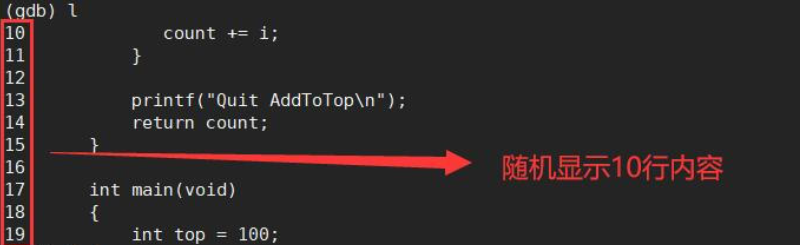
若是【L 0】或者是【L 1】的话那就是从第一行开始往下列10行的内容
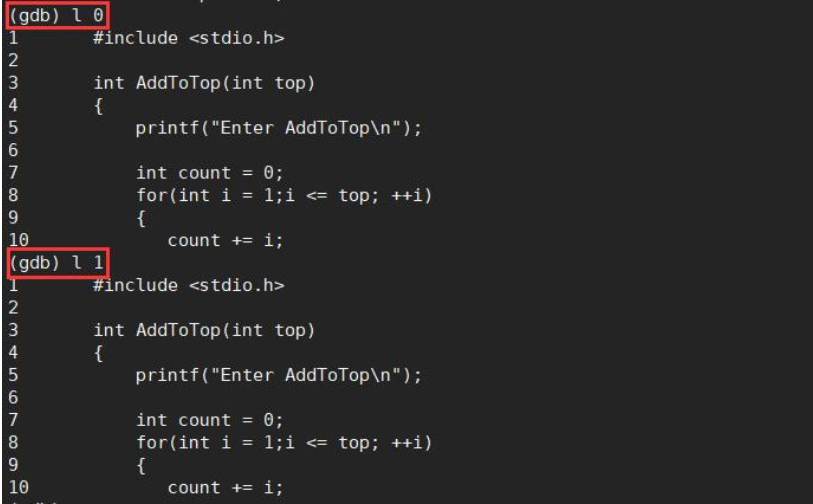
断点设置
- b + 行号 ------ 在那一行打断点

- b 源文件:函数名 ------ 在该函数的第一行打上断点

- b 源文件:行号 ------ 在该源文件中的这行加上一个断点

查看断点信息
- info b ------ 查看断点的信息
- 若是我们查看一下所打的断点的信息,那就在后面加个b/breakpoint

删除断点
- d + 当前要删除断点的编号 ------ 删除一个断点【不可以d + 行号】

- d + breakpoints ------ 删除所有的断点

开启 / 禁用断点
- disable b(breakpoints) ------ 使所有断点无效【默认缺省】

- enable b(breakpoints) ------ 使所有断点有效【默认缺省】

- disable b(breakpoint) + 编号 ------ 使一个断点无效【禁用断点】

- enable b(breakpoint) + 编号 ------ 使一个断点有效【开启断点】

运行 / 调试
- r(run) ------ F5【无断点直接运行、有断点从第一个断点处开始运行】

- 再加上断点去运行的话就会在打的断点处停下来

逐过程和逐语句
- n(next) ------ 逐过程【相当于F10,为了查找是哪个函数出错了】
- s(step) ------ 逐语句【相当于F11,一次走一条代码,可进入函数,同样的库函数也会进入】
打印 / 追踪变量
p(print) 变量名 ------ 打印变量值
- 都执行了那么多次了,不知道【i】和【count】发生了怎样的变化,将它们打印出来看看吧💻

- 通过继续执行【n】,然后再去打印就可以发现i的值和count的值发生了变化
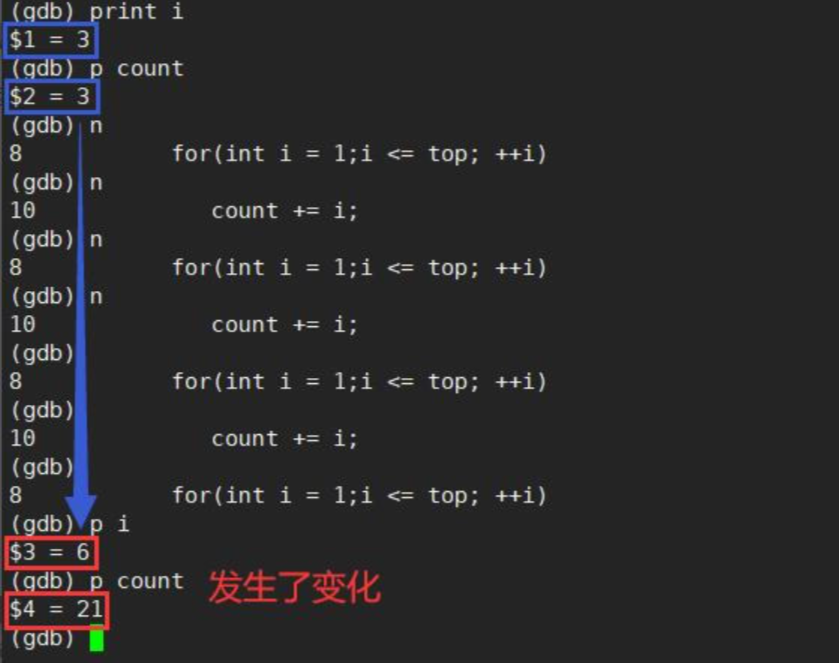
但是你不觉得这样每次去打印会显得很繁琐吗,那一定会的,所以我们有更好的办法💡
- display ------ 跟踪查看一个变量,每次停下来都显示它的值【变量/结构体...】

- undisplay + 变量名编号 ------ 取消对先前设置的那些变量的跟踪

指定行号跳转
- until + 行号 ------ 进行指定位置跳转,执行完区间代码
- 可以看到,当前在for循环内容执行累加的逻辑,但若是我们一直这么执行下去,就没有时间排错了,除了上面的哪一种【set var】之外,还有一种方法其实起到直接结束当前循环的作用,那就是进行指定行号跳转
- 通过观察下图可以看到,当我们运行了until 13之后,程序直接就给出了我们最终的结果count,而且即将要执行最后的打印语句,说明我们跳转成功了
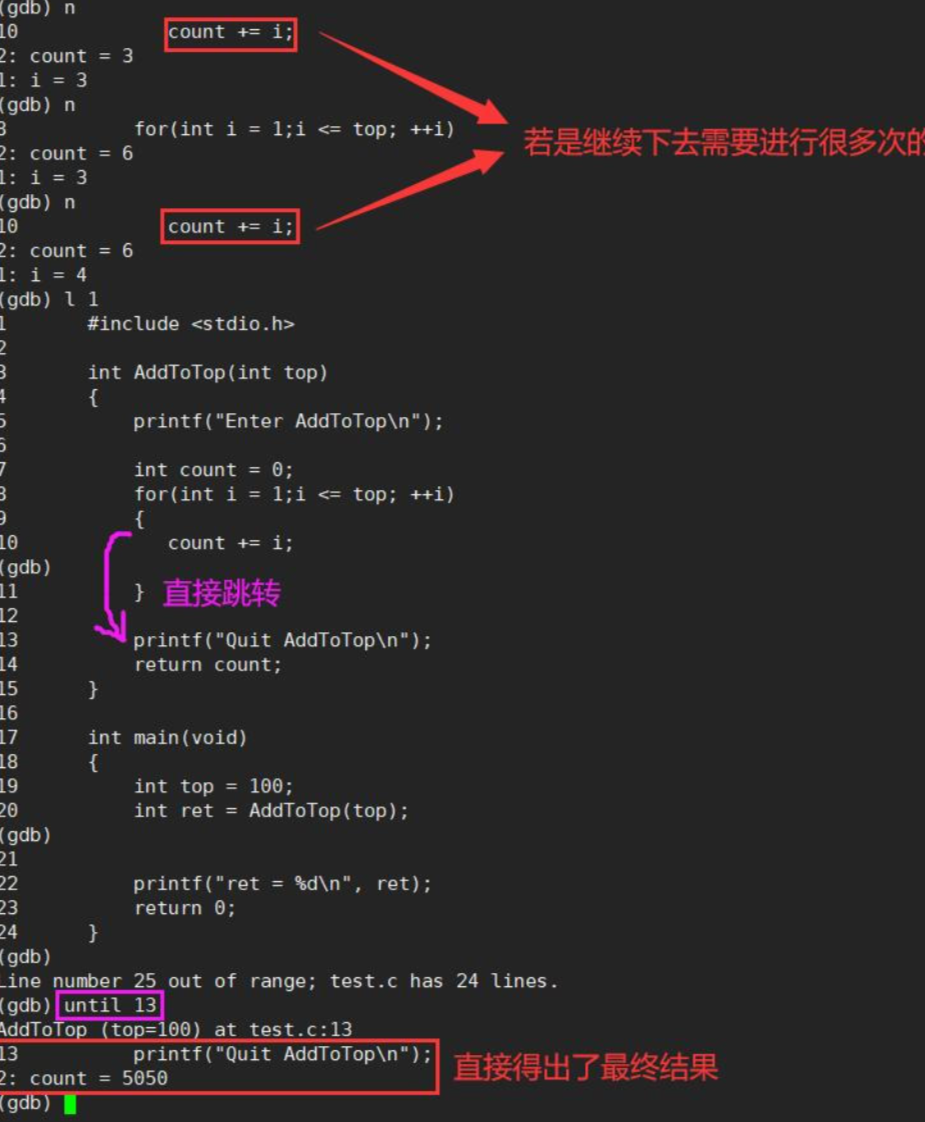
- 但是注意的是,until并不能跳过断点,如果我们跳过的语句中有断点,until是会听在断点哪里的

强制执行函数
- finish ------ 在一个函数内部,执行到当前函数返回,然后停下来等待命令
- 有时候我们会有这样的需求,在初步排查的时候推断可能是某个函数内部的逻辑出了问题,但是呢又不想一步步地进到函数内部进行调试,在VS中其实很简单,只需要在函数下方设个断点,然后F5直接运行到断点处即可

补充命令
watch
- 执⾏时监视⼀个表达式(如变量)的值。如果监视的表达式在程序运⾏期间的值发⽣变化,GDB 会暂停程序的执⾏,并通知使⽤者
- 如果你有⼀些变量不应该修改,但是你怀疑它修改导致了问题,你可以watch它,如果变
化了,就会通知你.

set var 替换变量值
- 对于这个修改变量的值,很像是在VS里调试之前设置的那种条件断点,可以使调试开始后直接运行到此断点处。不过对于【set var】而言是在调试过程中进行设置

条件断点
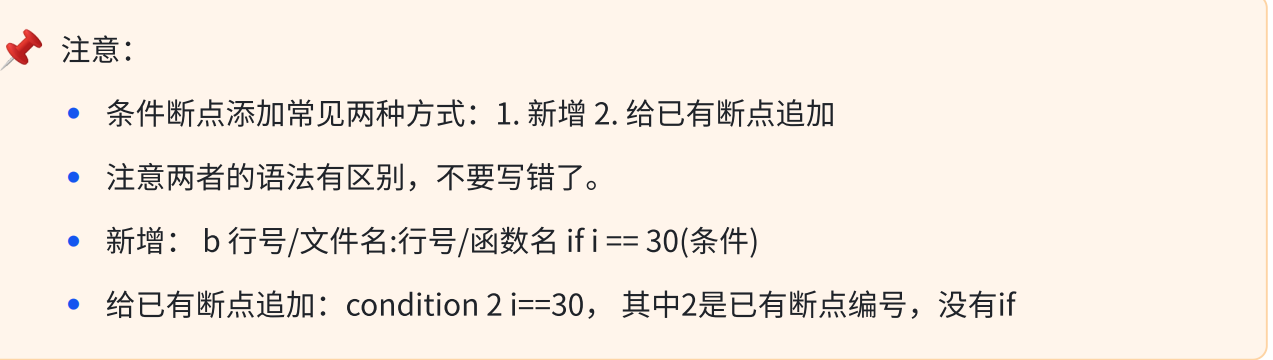
end
感谢大家的阅读,希望对你有帮助,谢谢